- Chrome'da indirirken fare gecikiyorsa, sorun büyük olasılıkla tarayıcı ayarlarından kaynaklanıyordur veya Wi-Fi kartı parazite neden oluyor.
- Paraziti kontrol etmek ve ortadan kaldırmak için kablolu bir fare kullanabilirsiniz.
- Bu yardımcı olmazsa, diğer yöntemlerin yanı sıra sürücüleri güncellemeyi, donanım hızlandırmayı devre dışı bırakmayı deneyebilirsiniz.
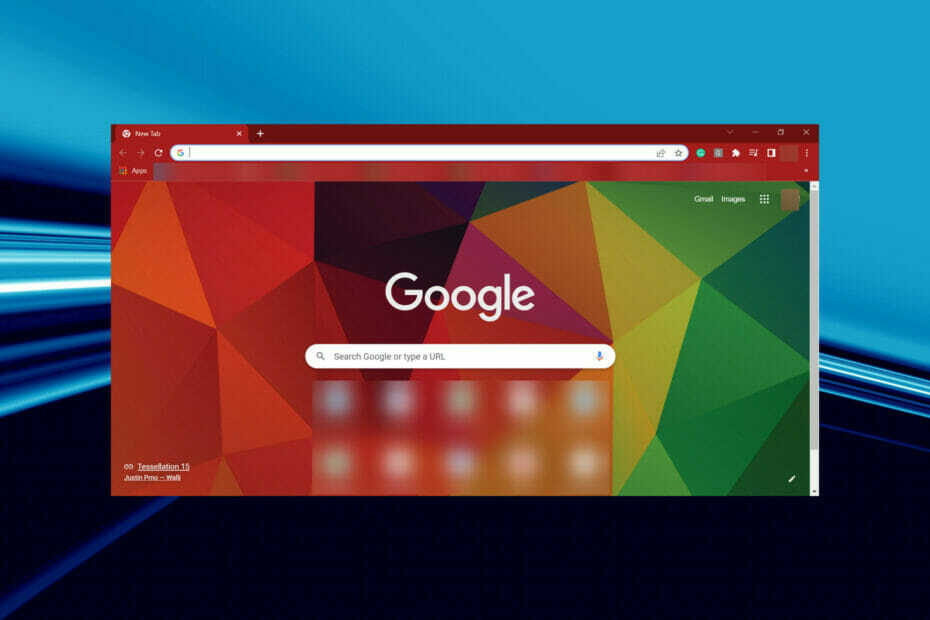
XİNDİR DOSYAYI TIKLAYARAK KURULUM
Bu yazılım, sürücülerinizi çalışır durumda tutar, böylece sizi yaygın bilgisayar hatalarından ve donanım arızalarından korur. Tüm sürücülerinizi şimdi 3 kolay adımda kontrol edin:
- DriverFix'i indirin (doğrulanmış indirme dosyası).
- Tıklamak Taramayı Başlat tüm sorunlu sürücüleri bulmak için.
- Tıklamak Sürücüleri güncelle yeni sürümleri almak ve sistem arızalarını önlemek için.
- DriverFix tarafından indirildi 0 okuyucular bu ay
Windows'ta fareyle ilgili sorunlar yaygındır ve bunları düzeltmek genellikle basittir. Ancak, işlerin hayal gücümüzün ötesine geçtiği durumlar vardır ve sorun tam olarak belirlenemez.
Fare gecikmesi Chrome'da indirirken bu durumlardan biridir.Burada, fare baştan sona iyi çalışırken, Google Chrome'da bir dosya indirmeye başladığınızda, gecikecek ve kekeleyecektir. Kullanıcıların bu tür birçok gönderisini inceledik ve orada listelenen çözümlerin çoğu gerçekten yardımcı olmuyor.
Bu nedenle, indirirken Chrome ile fare gecikmesini ortadan kaldırmaya yardımcı olmak için bunların en iyilerini sunuyoruz. Bununla ilgili her şeyi öğrenmek için aşağıdaki bölümleri okuyun.
Chrome'da indirirken farem neden gecikiyor?
Çoğu kullanıcı sorunu tanımlayamasa da, sorunun arkasındaki en yaygın neden, fare ile kablosuz ağ arasındaki parazittir. Yönlendiriciniz ve kablosuz farenizin her ikisi de 2,4 GHz'de olabilir ve bu, parazite yol açar.
Bunun dışında, sorun fare veya Google Chrome ile ilgili olabilir. Güncel olmayan sürücüler, yanlış yapılandırılmış ayarlar, donanım hızlandırma ve hatta yavaş sistem performansı, Chromebook'ta indirirken fare gecikmesine neden olabilir.
Bazı fare modelleri de bir donanım veya uyumluluk sorunu nedeniyle soruna yol açabilir. Ancak bu, kontrol ettiğiniz son şey olmalıdır, çünkü değiştirme buradaki tek uygun çözümdür.
Artık altta yatan nedenleri temel olarak anladığınıza göre, Chrome'da indirirken fare gecikmesi için en etkili düzeltmelerde size yol gösterelim.
Chrome'da indirirken farem gecikiyorsa ne yapmalıyım?
1. Girişim olup olmadığını kontrol edin (kablosuz fare)
Chrome'da büyük dosyaları indirirken fare gecikiyorsa, parazit olabilir. Büyük dosyalar daha fazla kablosuz iletişime yol açtığından, iki sinyal arasındaki parazit artar, dolayısıyla gecikmeye neden olur.
İlk adım, gerçekten suçlanacak çıkarım olup olmadığını belirlemektir. Bunu yapmak için, Wi-Fi kartı ile dongle arasında paraziti önlemek için yönlendiricinizdeki 5 GHz bandına bağlanın, ancak her yönlendirici bunu desteklemeyebilir.
Veya kablolu bir fare kullanabilir ve gecikmenin geçip geçmediğini kontrol edebilirsiniz. Evetse, kablosuz fareyi yeniden bağlayın, ancak bu sefer kablosuz adaptörü ve dongle'ı biraz uzakta tuttuğunuzdan emin olun. Örneğin, kablosuz adaptör arkaya yerleştirilmişse, farenin dongle'ını CPU'nun önüne takın.
Sorun kablolu bir fareyle devam ederse, bir dizüstü bilgisayarda veya harici bir fare değil dokunmatik yüzeyde karşılaşıyorsanız, aşağıda listelenen yöntemleri deneyin.
2. Arka plan işlemlerini sonlandırın
- Basmak Ctrl + Vardiya + ESC başlatmak için Görev Yöneticisive yüksek kaynak tüketen programları ve süreçleri burada bulun.
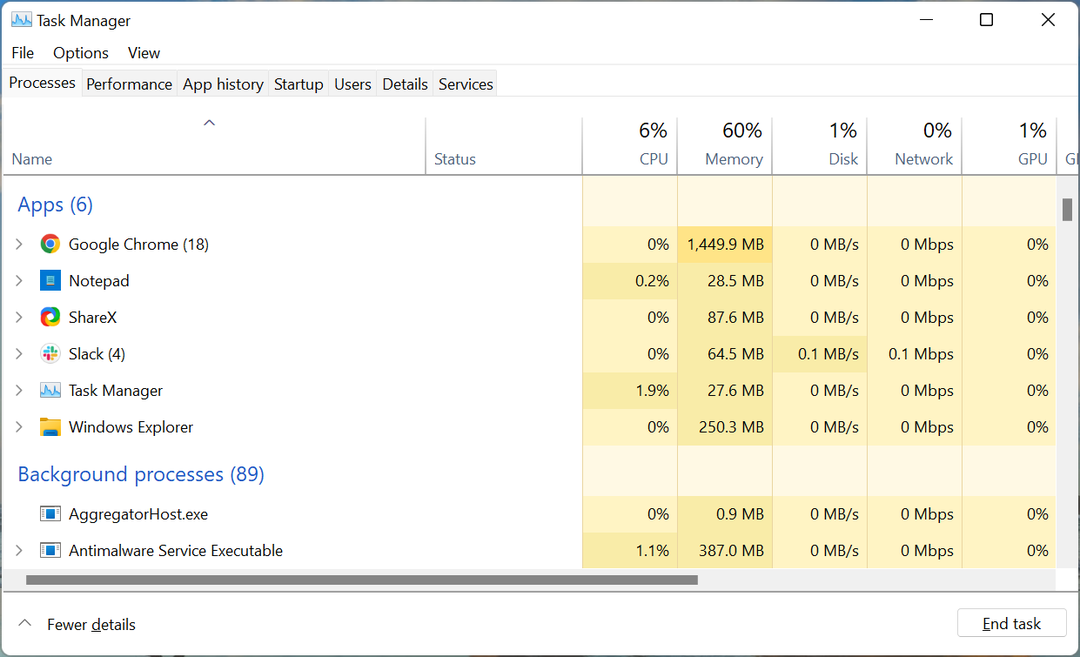
- Bittiğinde, bunları tek tek sağ tıklayın ve seçin Görevi bitir bağlam menüsünden.
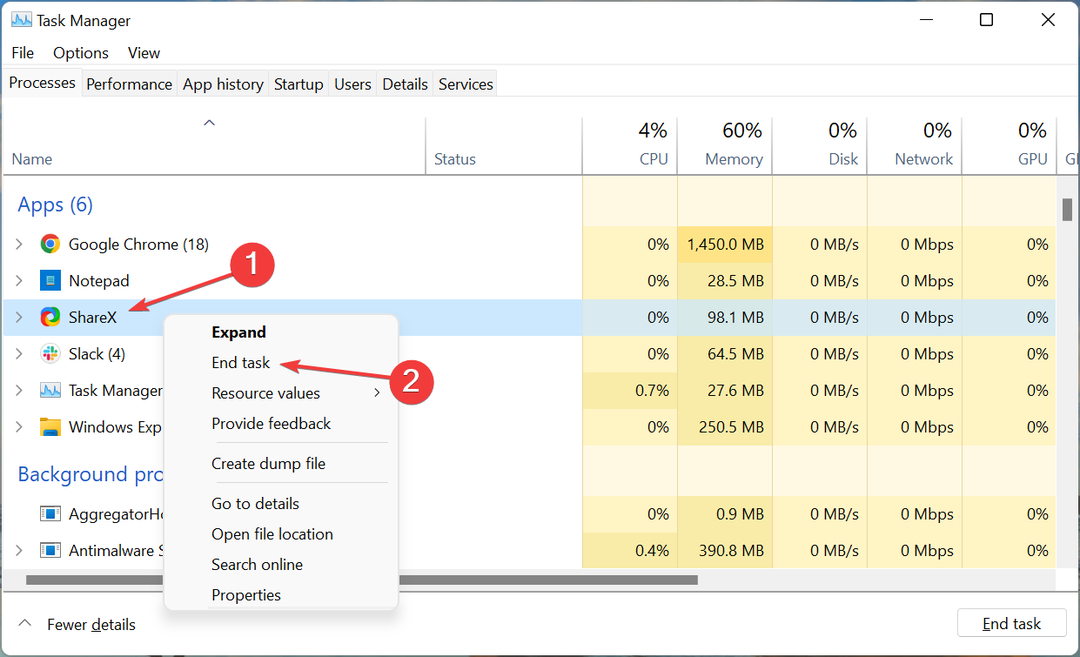
Şimdi, bir PC'de Chrome'da indirirken farenin gecikmesinin çözülüp çözülmediğini kontrol edin. Ayrıca, işletim sisteminin işleyişini etkileyebileceğinden herhangi bir kritik işlemi sonlandırmayın. Emin olmadığınız birini bulursanız, web'de arayın.
3. Sürücüleri güncelleyin
- Basmak pencereler + S başlatmak için Arama menü, girin Aygıt Yöneticisi üstteki metin alanına girin ve ilgili arama sonucunu tıklayın.
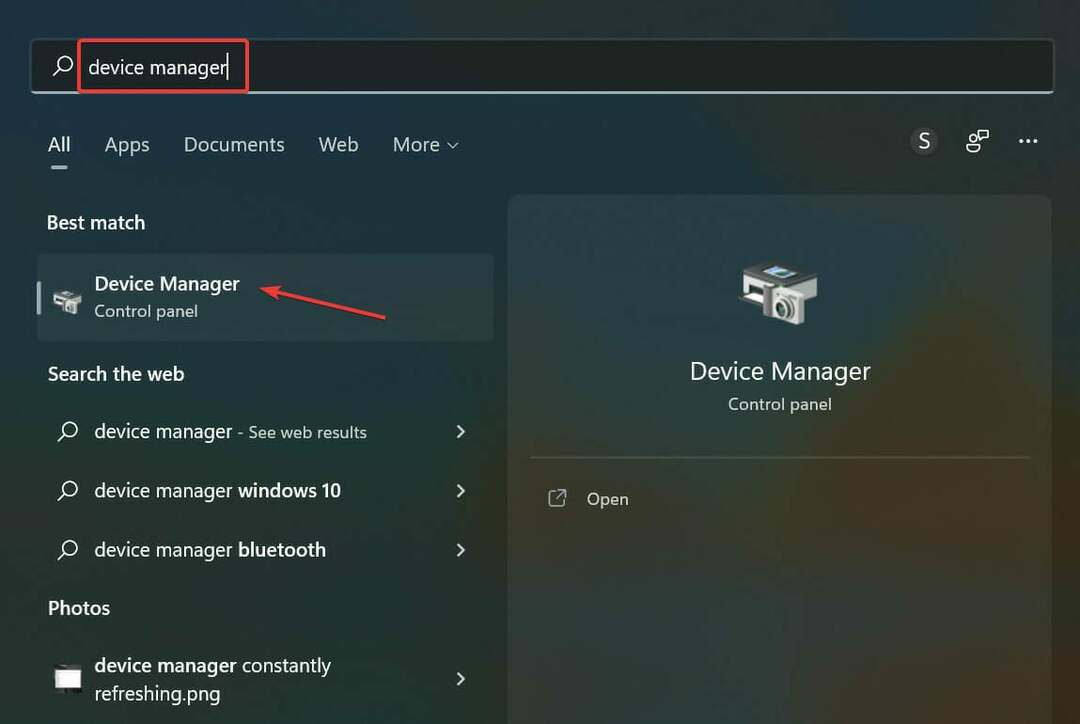
- üzerine çift tıklayın Fareler ve diğer işaretleme cihazları giriş.
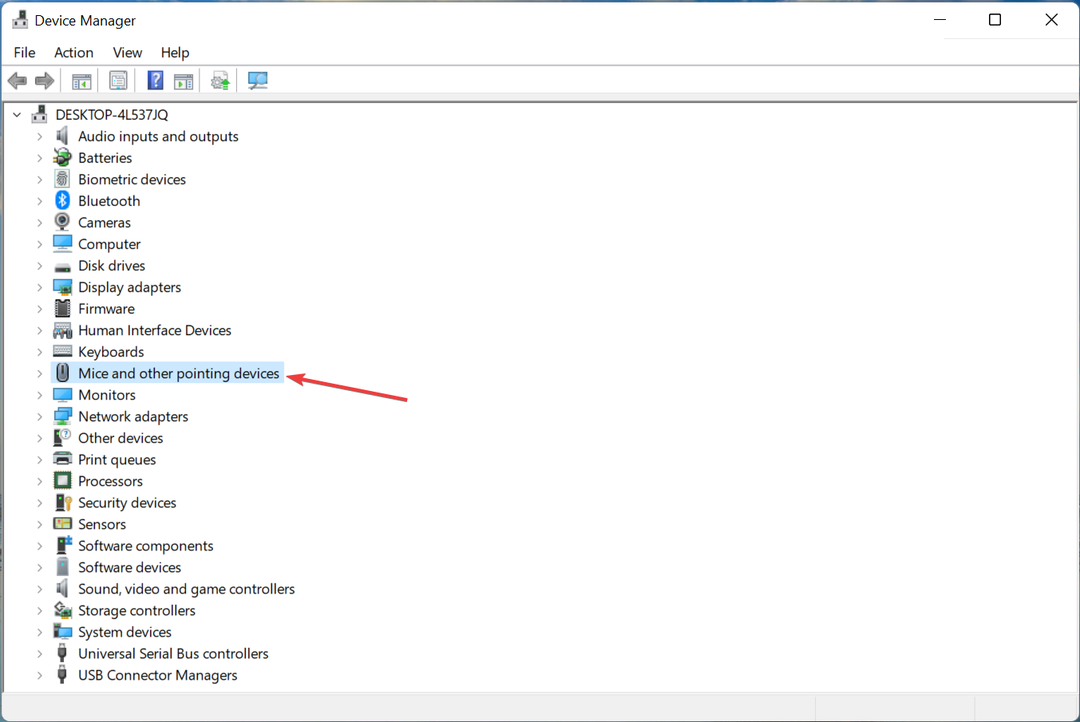
- Sorunlu fareyi bulun, üzerine sağ tıklayın ve Sürücüyü güncelle bağlam menüsünden.
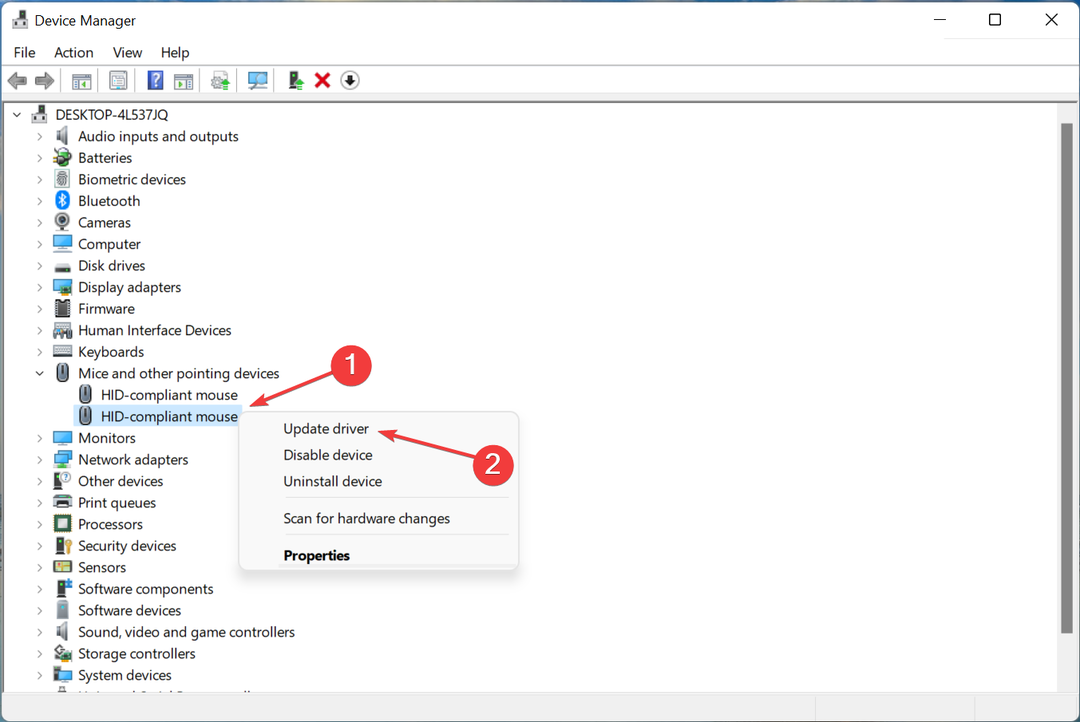
- Ardından, seçin Sürücüleri otomatik olarak ara burada görünen iki seçenek arasından.
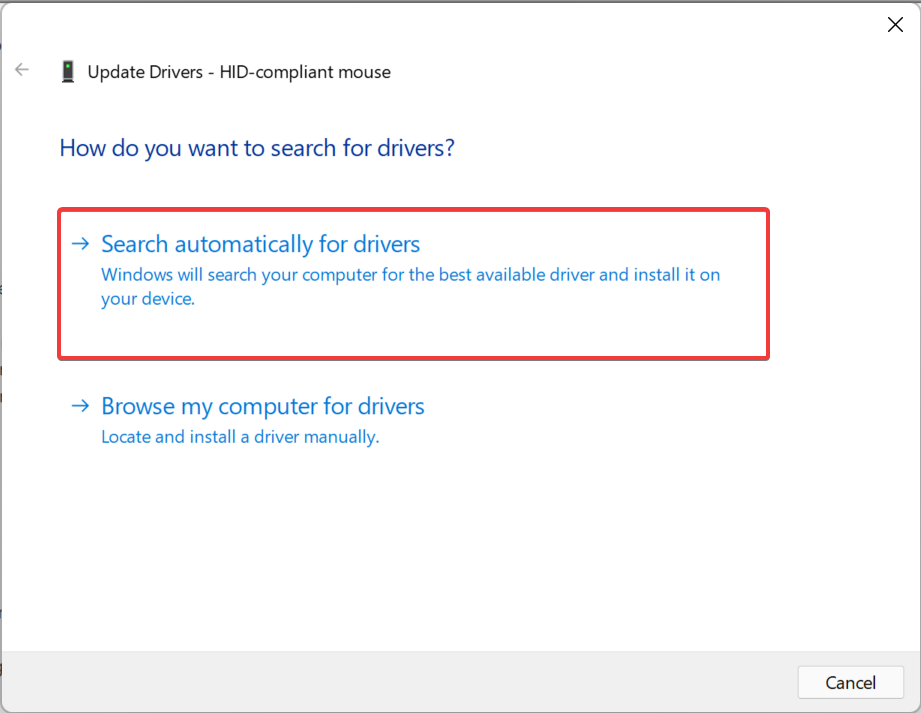
- Fare için bilgisayardaki en iyi sürücünün yüklenmesini bekleyin.
Eski sürücüler, bir dizüstü bilgisayarda Google Chrome'da indirirken farenin gecikmesine neden olabilir. Fare sürücüsü dışında, ayrıca grafik sürücüsünü güncelle.
Uzman İpucu: Özellikle bozuk depolar veya eksik Windows dosyaları söz konusu olduğunda, bazı bilgisayar sorunlarının üstesinden gelmek zordur. Bir hatayı düzeltmede sorun yaşıyorsanız, sisteminiz kısmen bozuk olabilir. Makinenizi tarayacak ve hatanın ne olduğunu belirleyecek bir araç olan Restoro'yu yüklemenizi öneririz.
Buraya Tıkla İndirmek ve onarmaya başlamak için.
Aygıt Yöneticisi yönteminin çalışmaması durumunda, aşağıdakileri deneyebilirsiniz: Windows'ta en son sürücü sürümünü manuel olarak yükleyin. Ayrıca, Windows 10'da Logitech farenin gecikmesi durumunda resmi üreticinin web sitesini kontrol etmeyi unutmayın.
Windows 10'da fare gecikmelerini en aza indirmek için çevre birimi sürücülerinizin en yeni sürümlerini çalıştırdığınızdan emin olun.
Sizin için uygun sürücüleri otomatik olarak arayıp yükleyebilen DriverFix gibi üçüncü taraf araçlar vardır. Birkaç tıklamayla program, olası sürücü değişiklikleri için bilgisayarınızın donanımını ve çevre birimlerini tarar.
DriverFix'in indirme yöneticisi indirme ilerlemesini gösterir ve sürücü yedekleme özelliği, bağlı olmasanız bile sürücüleri yedekleyin ve eksik çevre birimi sürücülerini yükleyin. internet.
⇒ DriverFix'i edinin
Güncelleme bittiğinde, sorunun çözülüp çözülmediğini doğrulayın. Değilse, bir sonraki yönteme gidin.
4. Chrome'da donanım hızlandırmayı kapatın
- Başlatmak Google Chrome, sağ üst köşeye yakın üç noktaya tıklayın ve Ayarlar açılır menüden. Alternatif olarak, alt + E ve açılır menü göründüğünde, S doğrudan açmak için Ayarlar.
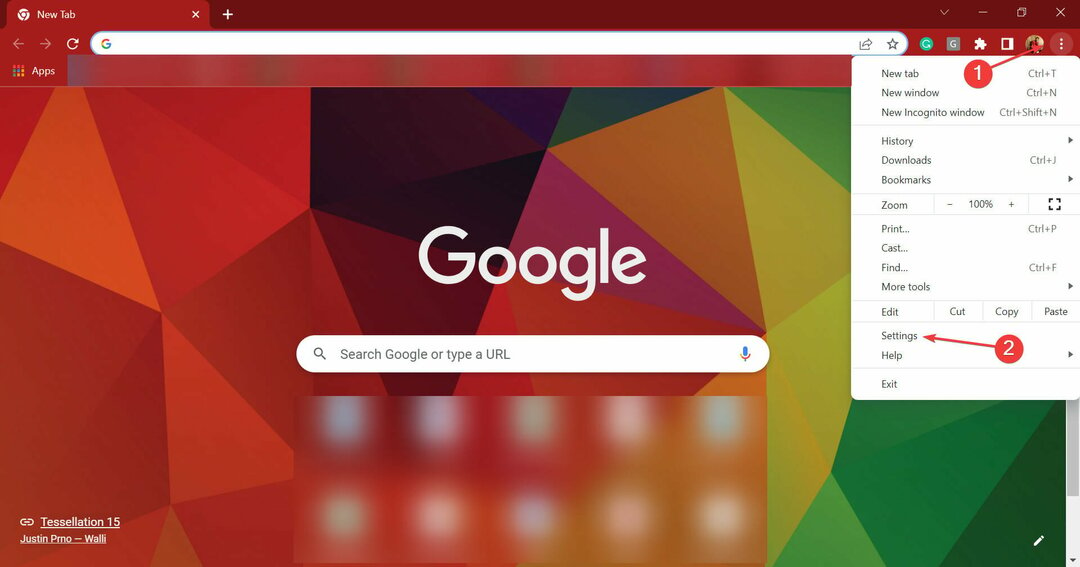
- Şimdi, tıklayın Gelişmiş Diğer sekmeleri genişletmek ve görüntülemek için soldaki gezinme bölmesinde
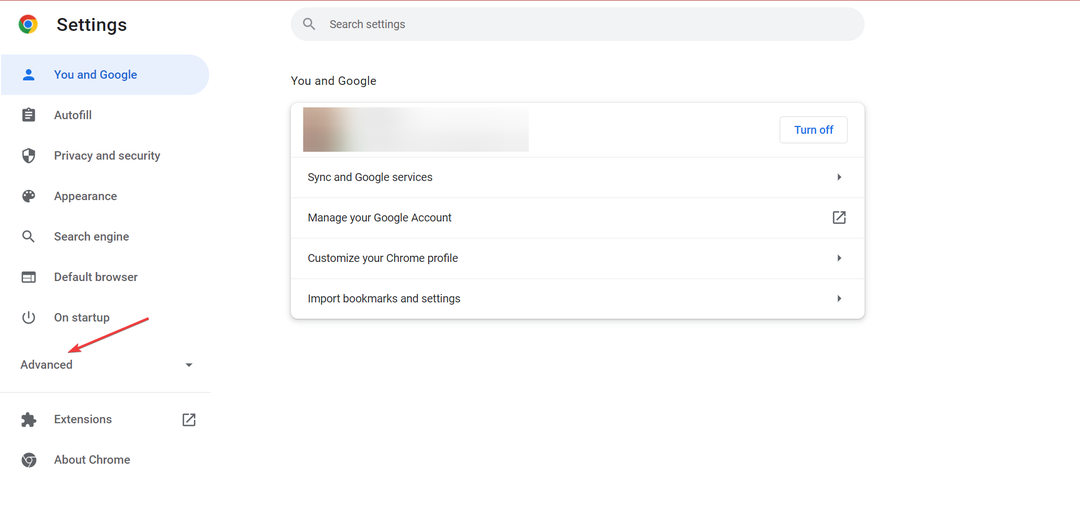
- seçin sistem sekme.
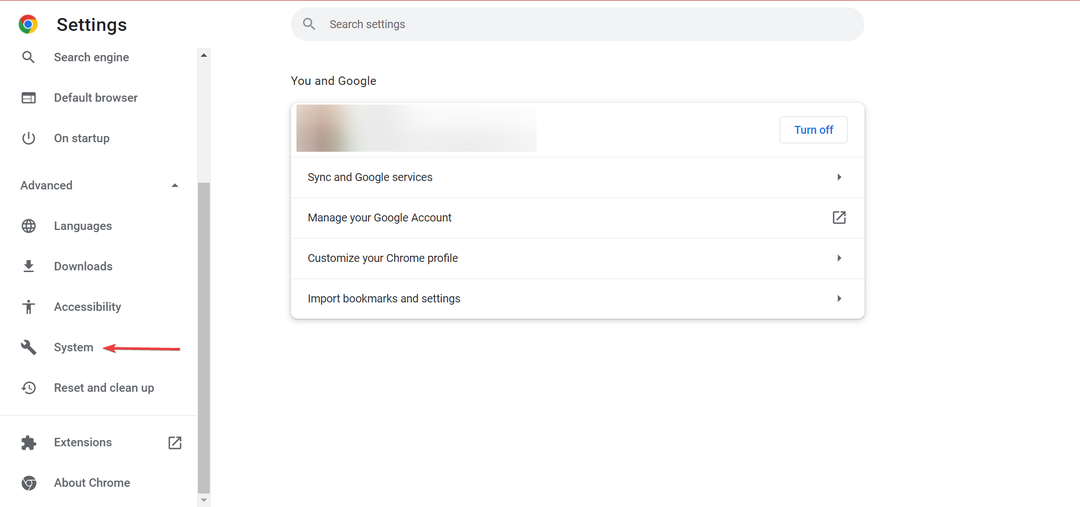
- Şimdi, tıklayın hazır olduğunda donanım hızlandırmasını kullan devre dışı bırakmak için geçiş yapın.
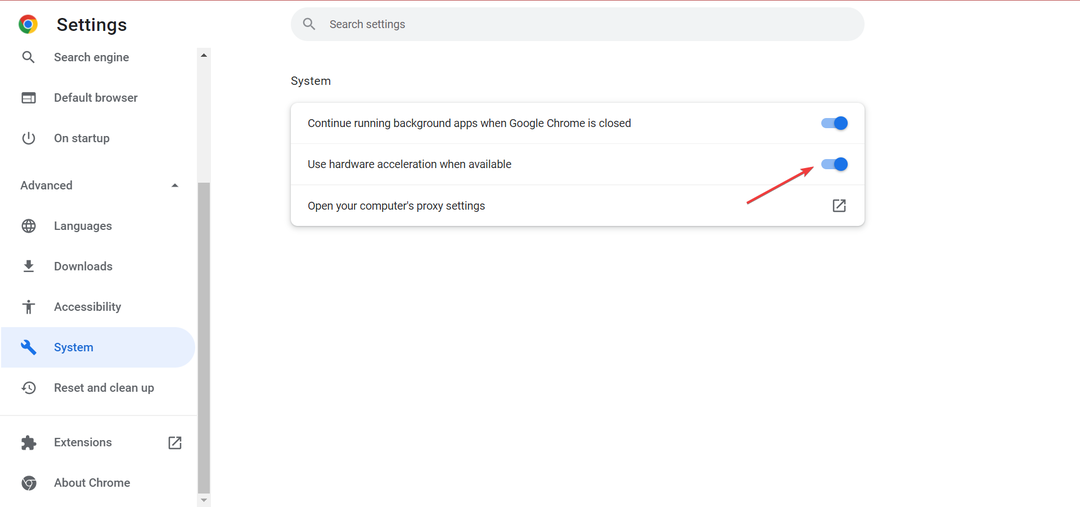
- Tıkla yeniden başlat Değişikliklerin tam olarak yürürlüğe girmesi için tarayıcıyı yeniden başlatmak için düğmesine basın.
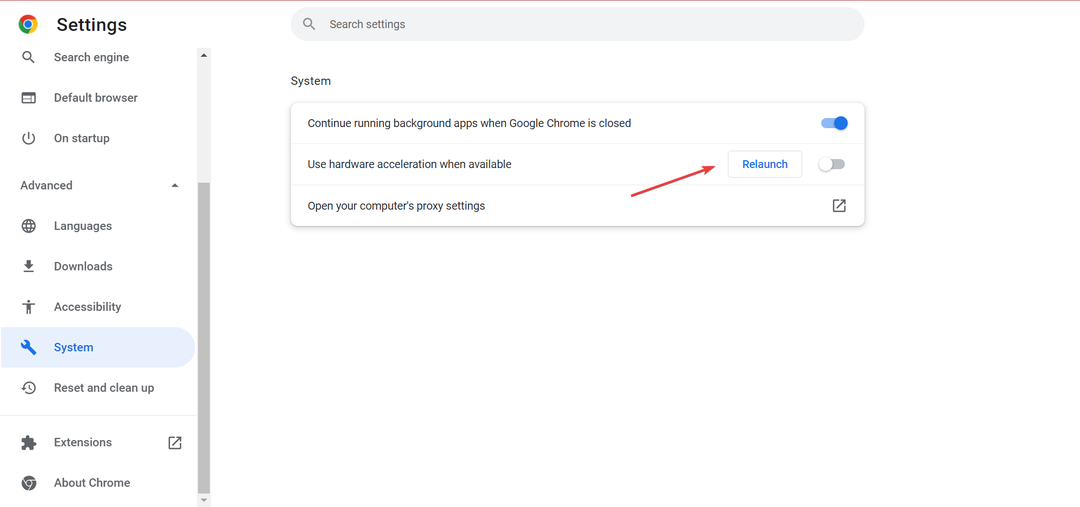
Chrome'da indirirken fare gecikiyorsa, donanım hızlandırmanın bununla bir ilgisi olma ihtimali yüksektir. Performansı artırmayı amaçlasa da, özellik bazen ters etki yapabilir ve devre dışı bırakılması yardımcı olacaktır.
- MSI Afterburner'ı İndiremediğinizde Yapmanız Gereken 3 İpucu
- Bir Şeyin Yanlış Gittiğini Düzeltmek İçin 6 Hızlı İpucu Spotify Hatası
- Outlook 2010 için 7 Hızlı Düzeltme PST Dosyalarını Açamıyor
- Windows 11'de Çalışmadığında VLC'yi Düzeltmenin 3 Yolu
- Canva Metin Hatasını Düzenlememe İzin Vermiyor: Şimdi Düzeltmenin 4 Yolu
5. Chrome için indirme hızını sınırlayın
- Açık Google Chrome, sağ üstteki üç noktaya tıklayın, imleci üzerine getirin Daha fazla araç açılır menüde öğesini seçin ve Geliştirici araçları. Alternatif olarak, vurabilirsiniz Ctrl + Vardiya + ben aracı başlatmak için
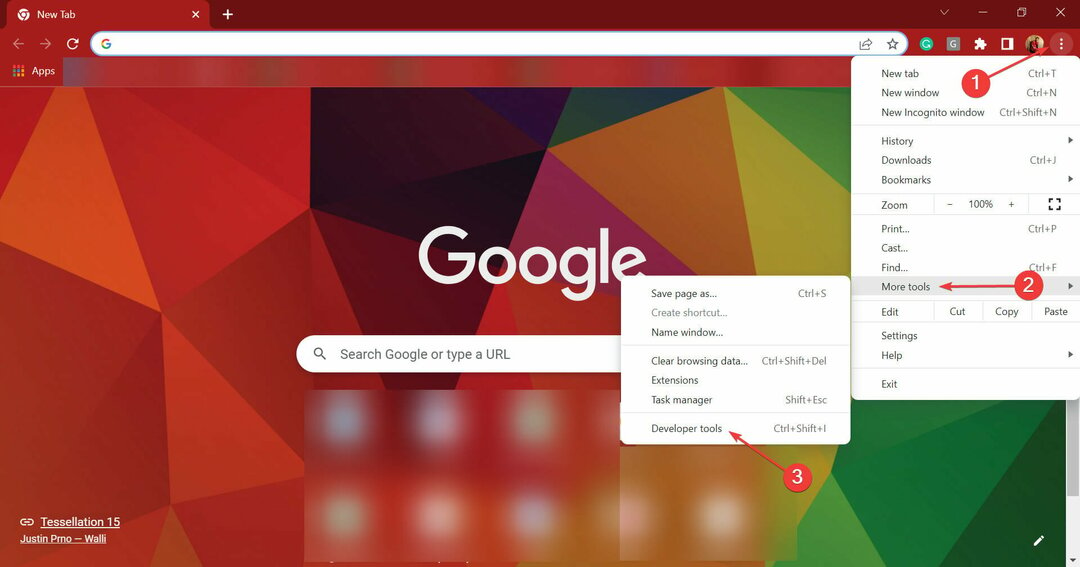
- Ardından, üzerine tıklayın Ayarlar üst kısmındaki simge Geliştirici araçları.
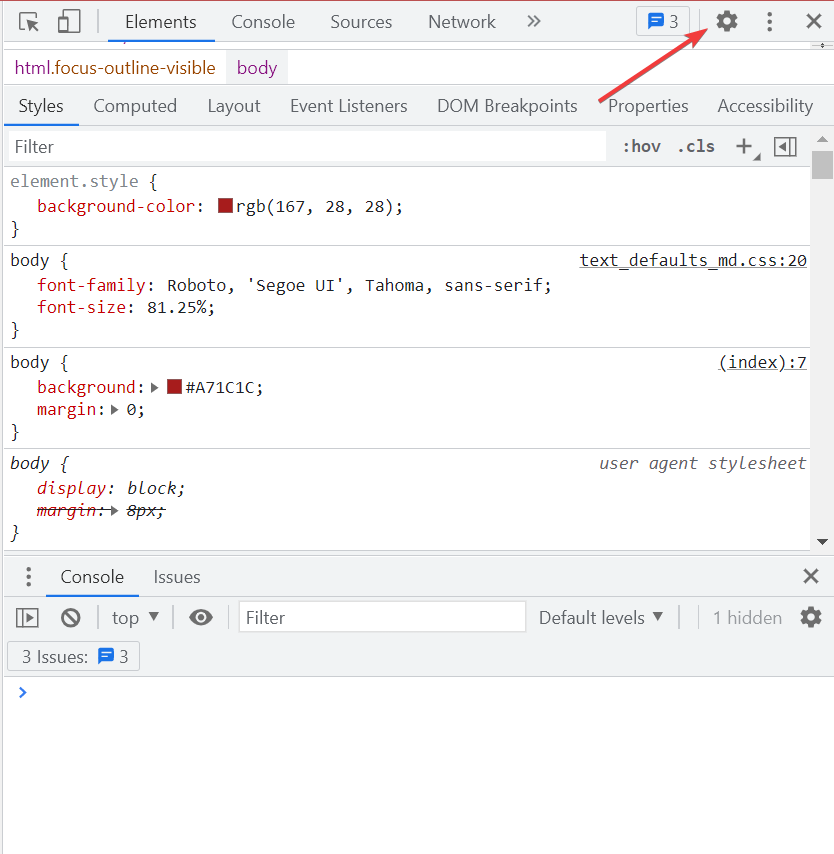
- Seçme kısma soldaki sekmeler listesinden.
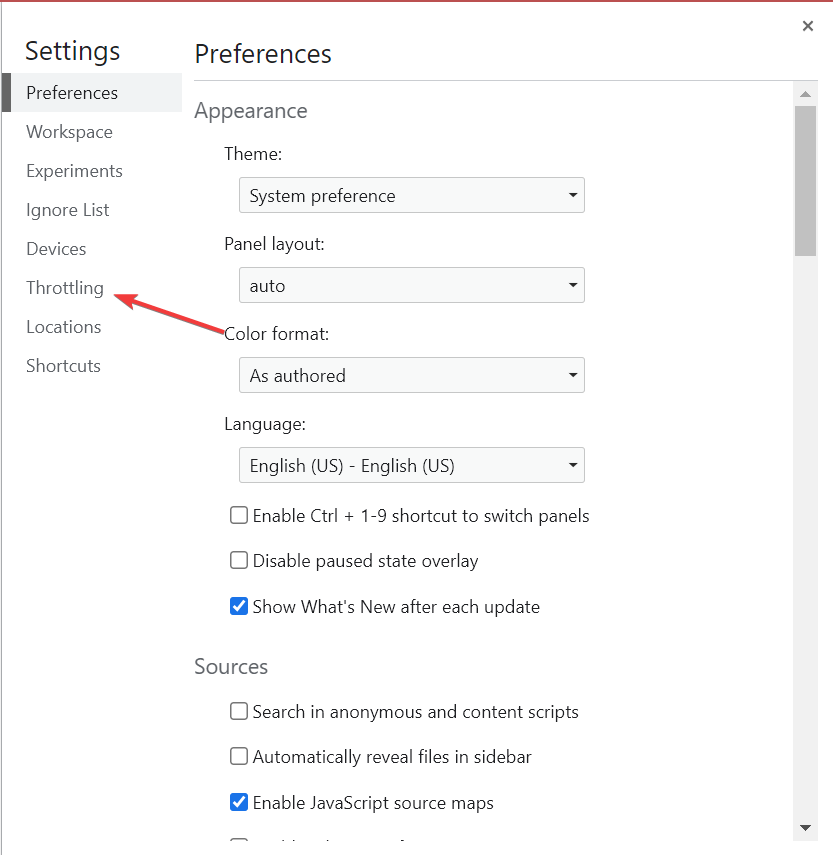
- Tıkla Özel profil ekle buton.
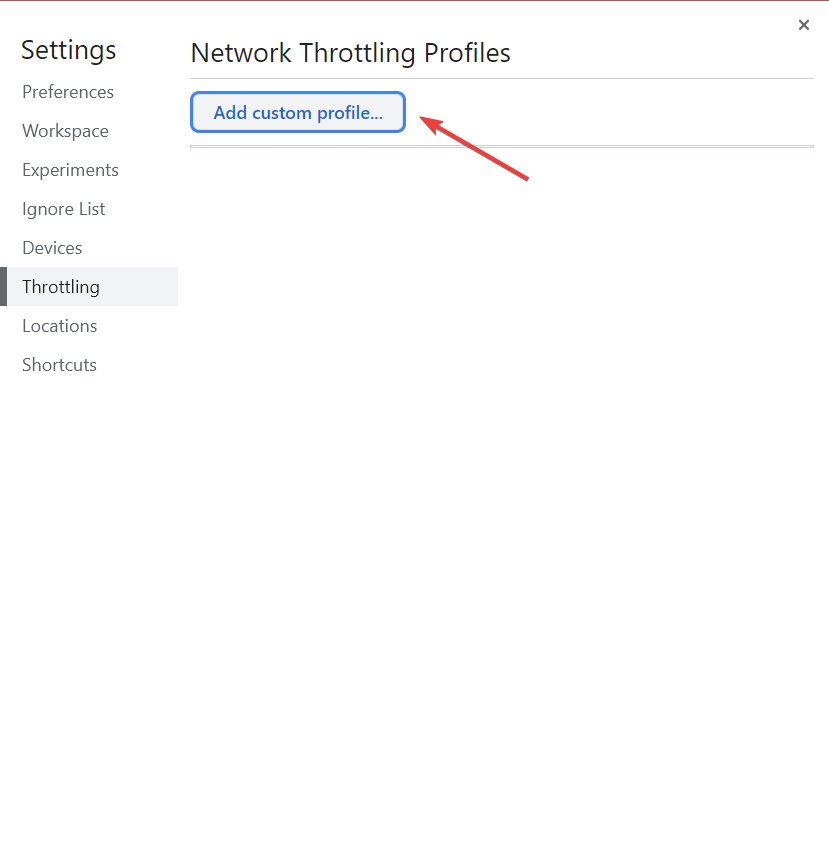
- Şimdi, İnternet planınıza göre ayrıntıları buraya girin, ancak daha düşük bir hız seçtiğinizden emin olun ve tıklayın. Ekle. Ayrıca birimleri kontrol edin ve buna göre hızı girin.
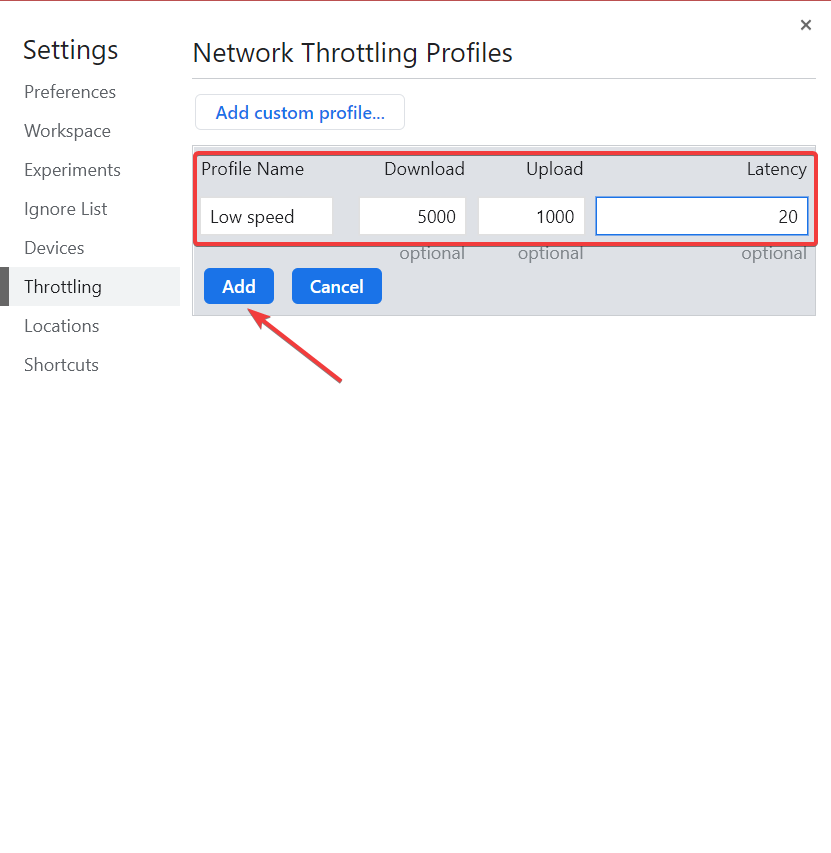
- Özel bir profil oluşturduktan sonra, şimdi tek yapmanız gereken indirmeye başlamadan önce bunu uygulamaktır. Bunu yapmak için yeni bir sekme açın ve web sitesinin adresini girmeden önce Ctrl + Vardiya + ben.
- Şimdi oka tıklayın ve Verim sekme.
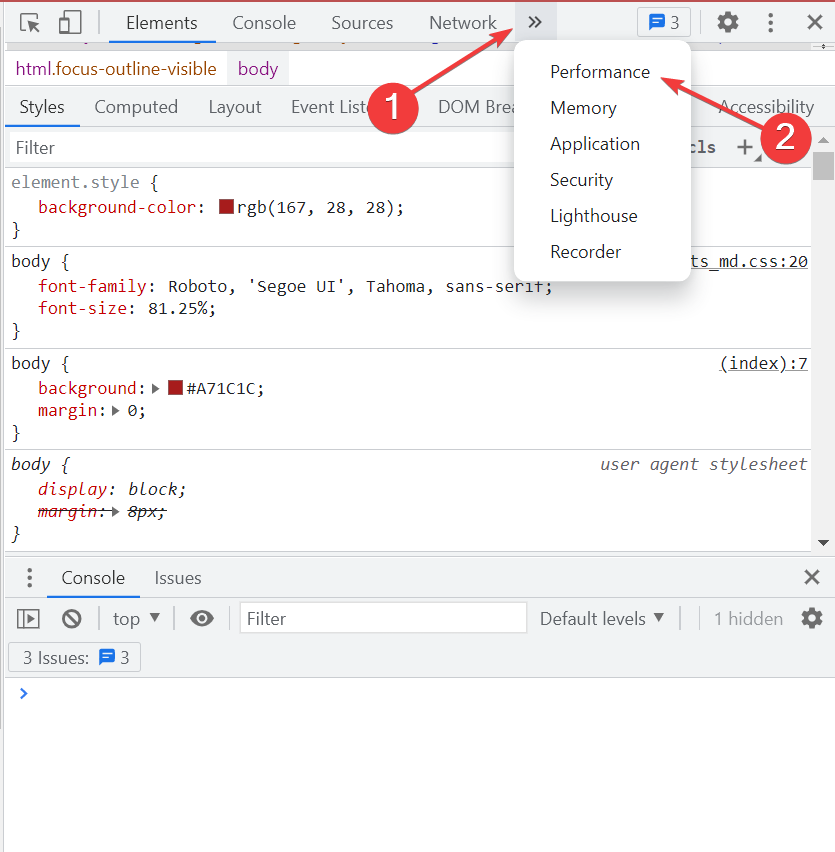
- Son olarak, üzerine tıklayın Ağ açılır menüyü tıklayın ve altından daha önce oluşturduğunuz profili seçin Gelenek.
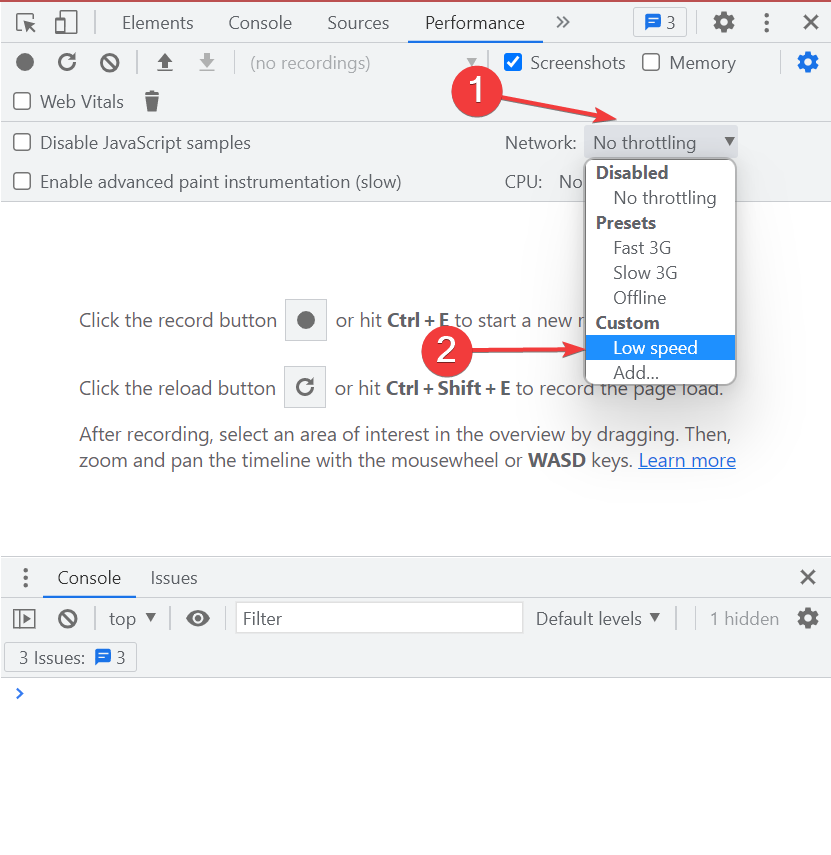
Bir kez yapıldığında, yeni hız sınırı uygulanacaktır. Şimdi, Chrome'da indirirken farenin gecikmeli olup olmadığını doğrulayın, büyük olasılıkla olmamalıdır.
Ayrıca, buraya girmek için doğru hızı seçme konusunda yardıma ihtiyacınız varsa, İnternet hızınızı kontrol edinve ardından özel profil için bundan daha düşük bir rakam ayarlayın.
6. Goole Chrome'u yeniden yükleyin
- Basmak pencereler + R başlatmak için Koşmak komut, girin appwiz.cpl metin alanında ve üzerine tıklayın TAMAM veya vur Girmek başlatmak için Programlar ve Özellikler pencere.
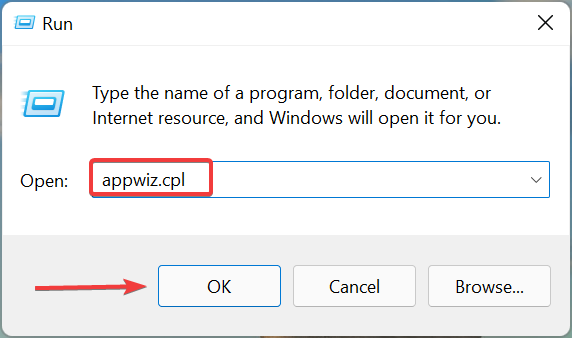
- bul Google Chrome buradaki uygulamalar listesinden onu seçin ve ardından Kaldır.
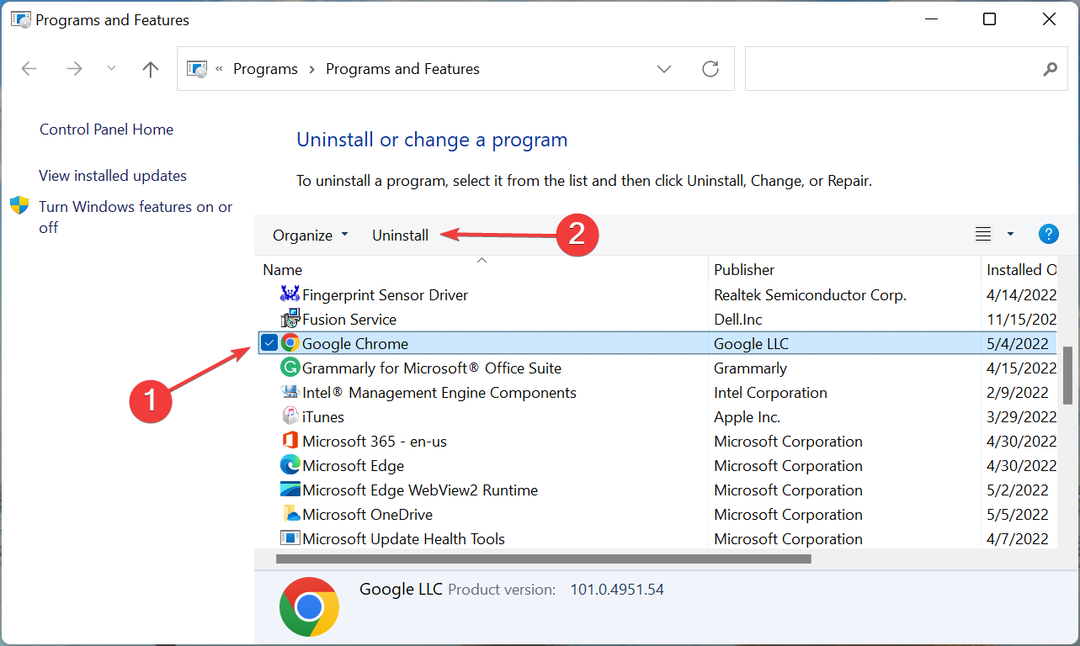
- İşlemi tamamlamak için ekrandaki talimatları izleyin.
- Bittiğinde, bilgisayarı yeniden başlatın ve artık güvenle yapabilirsiniz. Google Chrome'u indirin ve yükleyin.
Sorun Google Chrome'daysa ve en başından beri oradaysa, yüklemeyle ilgili bir sorun olabilir. Bu durumda, Google Chrome'u yeniden yüklemek hile yapmalıdır. Bu, Chrome her zaman gecikiyor ve donuyorsa da belirgin olacaktır.
7. Yeni bir güvenilir fare satın alın
Burada listelenen yöntemlerden hiçbiri işe yaramadıysa, hata farenizdedir. Yani, yeni bir satın alın güvenilir fare, bilgisayara bağlayın ve sorun çözülmelidir. Ve mümkünse, herhangi bir parazit olmadığı için kablolu bir fare ile gidin.
Burada listelenen yedi yöntemi uyguladıktan sonra, Chrome'da indirirken farenin gecikmesi sorunu çözülmelidir.
Ayrıca, aşağıdaki durumlarda ne yapacağınızı öğrenin. Windows'ta imleç atlıyor, donuyor veya kayboluyor çünkü birçok kullanıcı bu sorunla karşılaştığını bildirdi. Ayrıca, aşağıdakiler için etkili düzeltmeleri kontrol edin: Windows 11'de fare gecikmesi.
Başka sorularınız varsa veya burada listelenmeyen bir yöntem biliyorsanız, aşağıdaki bölüme bir yorum bırakın.
 Hala sorun mu yaşıyorsunuz?Bunları bu araçla düzeltin:
Hala sorun mu yaşıyorsunuz?Bunları bu araçla düzeltin:
- Bu PC Onarım Aracını İndirin TrustPilot.com'da Harika olarak derecelendirildi (indirme bu sayfada başlar).
- Tıklamak Taramayı Başlat PC sorunlarına neden olabilecek Windows sorunlarını bulmak için.
- Tıklamak Hepsini tamir et Patentli Teknolojilerle ilgili sorunları çözmek için (Okuyucularımıza Özel İndirim).
Restoro tarafından indirildi 0 okuyucular bu ay


![Chrome //net-internals/#dns mobile [¿Qué es?]](/f/a479d2d6d4b1d73726cc33b0836f73e6.png?width=300&height=460)